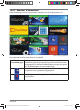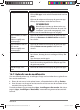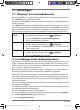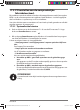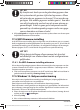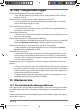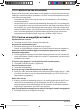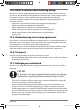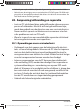Operation Manual
39 van 52
Windows
®
8-apps van andere leveranciers worden als volgt weergegeven. Voorbe-
eld:
Windows
®
8-apps van
andere leveranciers
Deze Windows
®
8-apps zijn uitvoerbare programma's
van andere leveranciers.
Met deze Windows
®
8-app wordt het programma "Pow-
erDVD" gestart.
Met deze Windows
®
8-app wordt het programma "You-
Cam" gestart.
16.6.2. Werken met Windows
®
8 en klassieke apps
Menu Handelingen
Een app starten Klik met de linker muisknop op de gewenste app.
Een app beëindigen
OPMERKING!
Niet alle apps moeten worden afgesloten!
Windows kan niet-gebruikte apps automa-
tisch afsluiten.
Druk de toetscombinatie Alt+F4.
Klik op de bovenste rand van de actieve app en sleep
de app naar de onderste rand van het scherm.
Alle apps weergeven Klik met de linker muisknop op het startscherm.
Klik op Alle apps in de rechter benedenhoek van het
scherm.
Apps met het start-
scherm koppelen.
Klik met de rechter muisknop op het startscherm.
Klik op Alle apps in de rechter benedenhoek van het
scherm.
Klik met de rechter muisknop op de gewenste app
om de app te markeren.
Klik op Alle apps in de linker benedenhoek van het
scherm.
App aan de taakbalk
vastmaken
Klik met de rechter muisknop op het startscherm.
Klik op Alle apps in de rechter benedenhoek van het
scherm.
Klik met de rechter muisknop op de gewenste app
om deze te markeren.
Klik op Aan taakbalk vastmaken in de linker be-
nedenhoek van het scherm.
Een app installeren Start de Store app.
Kies de gewenste app en klik op installeren. De app
wordt nu op de achtergrond gedownload en geïn-
stalleerd.
8325 NL ALDI BE Content MSN 2005 8929 RC1.indd 398325 NL ALDI BE Content MSN 2005 8929 RC1.indd 39 06.11.2014 11:45:1406.11.2014 11:45:14